iPhone kullanıcıları tarafından, bazen cihazlarındaki dokunmatik ekranın çalışmayı durdurabileceğine dair birçok şikayet gördük. Aldığımız şikayetlerin sayısına bakıldığında, bunun çok çeşitli nedenlere sahip çok yaygın bir sorun olduğu görülüyor.
Bu yazımızda iPhone dokunmatik ekranının düzgün çalışmadığını fark ettiğinizde yapabileceğiniz bazı şeyleri sizlerle paylaşacağız. Ancak çözümlere geçmeden önce bu sorunun ana nedenlerine bakarak başlayalım.
iPhone Ekranım Neden Dokunmaya Yanıt Vermiyor?
Bu sorun, iPhone'un dokunmayı işleyen kısmında hasar meydana geldiğinde ortaya çıkabilir. Bu parça sayısallaştırıcı olarak bilinir ve düzgün çalışmadığında iPhone'unuzun yazılımı donanımla olması gerektiği gibi iletişim kuramayabilir, bu da dokunmatik ekranın yanıt vermemesine neden olabilir. Dolayısıyla bu sorun hem donanım hem de yazılım sorunlarından kaynaklanıyor olabilir ve her iki durumda da çözüm sunacağız.
Yazılım sorunlarını gidermek fazla zaman veya para gerektirmez ve donanımın nasıl düzeltileceğini bulmaya çalışmaktan daha kolaydır. Çoğu zaman bir yazılım sorunu suçlansa da, yakın zamanda cihazı düşürdüyseniz veya sıvı hasarına maruz kaldıysanız bir donanım sorunuyla karşı karşıya olabilirsiniz.
Ayrıca bazı ekran koruyucuların dokunmatik ekranın işlevini engelleyebileceğini unutmayın. Cihaza yakın zamanda yeni bir ekran koruyucu uyguladıysanız, bunun sorunu çözüp çözmediğini görmek için onu çıkarmayı deneyin. Değilse, en etkili çözümler için okumaya devam edin.
Yanıt Vermeyen iPhone Dokunmatik Ekranını Nasıl Onarırım?
Aşağıda iPhone'unuzun ekranının dokunmaya yanıt vermediği durumlarda deneyebileceğiniz en iyi çözümlerden bazıları yer almaktadır;
1. iPhone Ekranını ve Parmaklarınızı Temizleyin
Daha invaziv çözümlere geçmeden önce, daha basit ve çoğu insanın sıklıkla gözden kaçırdığı bir şeyi denemek isteyebilirsiniz; ekranı ve parmaklarınızı temizleyin. Kir, yağ kalıntıları, nem ve yiyecek artıklarının üzerindeki kabuklar, iPhone'unuzun hassas dokunmatik ekranına ciddi şekilde zarar verebilir. Ekranda kir varsa temizlemeye zaman ayırın. Kir inatçı ise hafifçe nemlendirebileceğiniz yumuşak bir bez kullanabilirsiniz.
Kirliyse ekrana dokunmaya çalışmadan önce ellerinizi yıkadığınızdan emin olun. Ellerinizdeki kir kolaylıkla ekrana aktarılarak dokunmatik ekranda her türlü soruna neden olabilir.
2. iPhone Kılıflarını veya Ekran Koruyucularını çıkarın
Bu çözümden daha önce bahsetmiştik ama tekrar etmekte fayda var. Çoğu ekran koruyucu, ekranın işlevine hiçbir şekilde müdahale etmeyecek kadar incedir. Ancak yanlış uygulandıklarında dokunmatik ekranı etkileyerek yanıt vermemesine neden olabilirler. Bu durumda yapılacak en iyi şey koruyucuyu çıkarıp yeniden uygulamak veya yeni bir koruyucuyla değiştirmeyi düşünmektir.

Koruyucu uygun şekilde uygulanmış olsa bile, onu çıkarmak ekranın işlevine müdahale edip etmediğini kontrol etmenin mükemmel bir yolu olabilir. iPhone'un dokunmatik ekranı koruyucu olmadan çalışıyorsa koruyucudan tamamen vazgeçmeyi veya daha ince bir tane satın almayı düşünebilirsiniz.
3. 3D Dokunma Hassasiyetini Ayarlayın
iPhone'unuzda 3D Dokunma Hassasiyetini ayarlamak da bu dokunmatik ekran sorununu çözmenin mükemmel bir yolu olabilir. Cihazın ayarlarına erişebiliyorsanız bunu şu şekilde yapabilirsiniz;
- Ayarları açın.
- Genel > Erişilebilirlik'e gidin.
- “3D Touch”a dokunmak için aşağı kaydırın.

Daha sonra bu özelliği tamamen kapatmayı veya hassasiyeti "Hafif", "Orta" veya "Sert" olarak ayarlamayı seçebilirsiniz.
4. iPhone'unuzu Yeniden Başlatın veya Yeniden Başlatmaya Zorlayın
Yazılım sorunları dokunmatik ekranın yanıt vermemesine neden oluyorsa iPhone'unuzu yeniden başlatmak da iyi bir çözümdür. Cihaz tamamen yanıt vermediğinden, zorunlu yeniden başlatma, basit bir yeniden başlatmadan daha iyi sonuç verebilir; önce yeniden başlatmayı deneyebilseniz de,
iPhone 8, 8 plus ve sonraki modelleri yeniden başlatmaya zorlamak için;
- Sesi Açma Düğmesine basın ve hemen bırakın.
- Sesi Kısma düğmesine basıp bırakın.
- Ardından Yan düğmeyi basılı tutun ve yalnızca ekranda Apple logosunun göründüğünü gördüğünüzde bırakın.
iPhone 7 ve 7 Plus'ı Yeniden Başlatmaya Zorlamak İçin;
- Ekranda Apple Logosu görünene kadar Sesi Kısma düğmesini ve Güç düğmesini aynı anda basılı tutun.
iPhone'un Eski Sürümleri İçin;
- Güç ve Ana Ekran düğmesini aynı anda basılı tutun ve ekranda Apple Logosu göründüğünde her iki düğmeyi de bırakın.

5. Sorunlu Uygulamaları Silin ve Yeniden Yükleyin
Bazen belirli bir uygulamayı kullanırken ekran yanıt vermeyebilir. Bu durumda sorun dokunmatik ekranda değil uygulamadadır. Örneğin, bir uygulama kullanılırken donarsa dokunmatik ekran arızalı gibi görünebilir. Ancak uygulamadan çıkıp ana ekrana dönmek için ana sayfa düğmesine basabilirsiniz.

Belirli bir uygulamada dokunmatik ekran arızalanırsa uygulamayı en son sürüme güncellemeyi deneyin. Uygulamaya yönelik güncellemelerin mevcut olup olmadığını kontrol etmek için App Store'u açmanız yeterlidir.
Uygulamayı güncelledikten sonra bile sorun devam ediyorsa söz konusu uygulamayı silip yeniden yüklemenizi öneririz. Hala başarısız olursa uygulamada çözülmesi gereken bir hata olabilir.
6. Uygulamaları ve iPhone Yazılımını Güncelleyin
Soruna birden fazla uygulamanın neden olduğundan şüpheleniyorsanız, tüm uygulamaları cihazın yazılımıyla birlikte güncellemek bu sorunu çözmenin mükemmel bir yolu olabilir. Cihazınızdaki uygulamaları güncellemek için şu basit adımları izleyin;
- iPhone'da App Store'u açın.
- Ekranın altına doğru kaydırın ve “Güncellemeler”e dokunun. Bekleyen güncellemeleri olan tüm uygulamaların bir listesini görmelisiniz.
- Uygulamaları tek tek güncellemek için uygulamanın yanındaki "Güncelle" düğmesine dokunun veya tüm uygulamaları aynı anda güncellemek için "Tümünü Güncelle" düğmesine dokunun.

Tüm uygulamalar güncellendikten sonra iPhone'u yeniden başlatın ve sorunun çözülüp çözülmediğini kontrol edin.
7. iPhone'u iTunes'da geri yükleyin
Uygulamaları ve yazılımı güncellemek sorunu çözmüyorsa iTunes'da geri yükleme yapmayı düşünmelisiniz. iPhone'unuzu geri yüklemek, dokunmatik ekranın çalışmama sorununu çözmenize yardımcı olabilir. Lütfen geri yüklemeden önce iPhone verilerinizi yedekleyin. Daha sonra bunu yapmak için şu basit adımları izleyin;
- iPhone'u bilgisayara bağlayın.
- “Cihaz” sekmesine tıklayın ve Özet'e gidin. “Bu Bilgisayar”ın seçili olduğundan emin olun ve ardından “Şimdi Yedekle”ye tıklayın. (Cihazı yedekleyebiliyorsanız.)
- Daha sonra “iPhone'u Geri Yükle”yi tıklayın.

8. iPhone Dokunmatik Ekranının Veri Kaybı Olmadan Çalışmamasını Düzeltme
Sorun yazılımla ilgiliyse, iPhone'unuzu iTunes'a geri yüklemek bu sorunu çözmenin iyi bir yolu olabilir, ancak cihaz tamamen yanıt vermiyorsa, cihazınızı yedekleyemeyebilirsiniz, bu da cihazdaki tüm verileri kaybedebileceğiniz anlamına gelir. Cihazdaki veri kaybını önlemek için şunu kullanmanızı öneririz: MobePas iOS Sistem Kurtarma Soruna neden olan tüm yazılım sorunlarını onarmak için.
Bu iOS onarım aracının kullanımı çok kolaydır; bu basit adımları izleyin
Aşama 1 : MobePas iOS Sistem Kurtarma'yı bilgisayarınıza yükleyin. Çalıştırın ve ardından USB kablolarını kullanarak iPhone'u bilgisayara bağlayın. Onarım işlemine başlamak için cihaz algılanır algılanmaz "Standart Mod"a tıklayın.
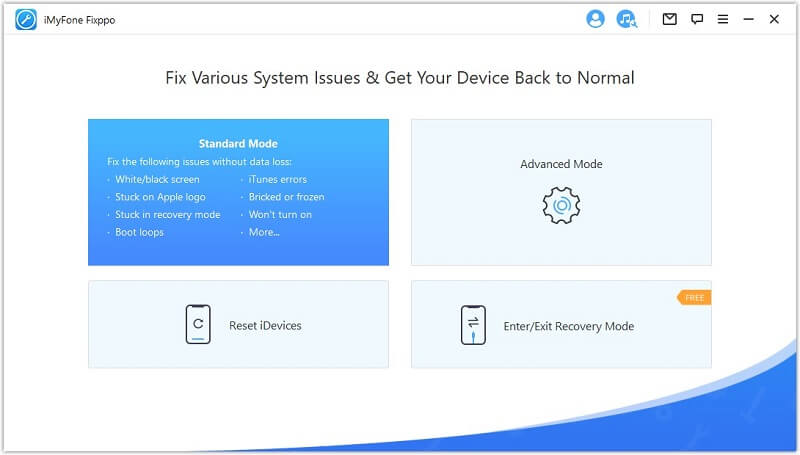
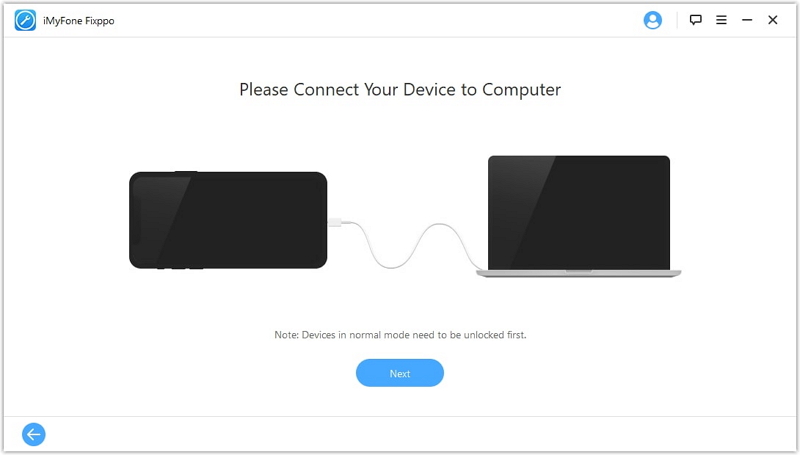
Adım 2 : Program bağlı cihazı algılayamazsa cihazı kurtarma moduna geçirmeniz istenebilir. Bunu yapmak için ekrandaki talimatları izlemeniz yeterlidir.

4. Adım : Daha sonra cihaz için en son ürün yazılımını indirmeniz gerekecektir. Sadece “İndir”e tıklayın, ürün yazılımı paketi otomatik olarak indirilecektir.
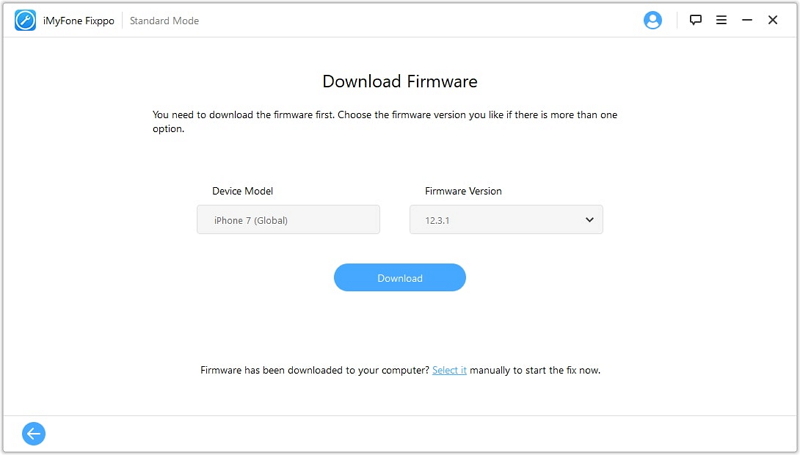
Adım 5 : İndirme işlemi tamamlandığında işlemi başlatmak için “Standart Onarımı Başlat” seçeneğine tıklayın. Birkaç dakika içinde iPhone'unuz yeniden başlatılacak ve dokunmatik ekranın yanıt vermemesi sorunu çözülecektir.
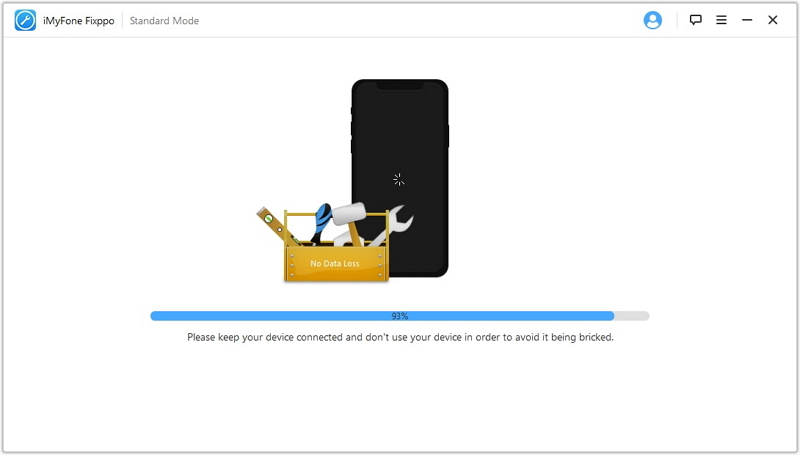
9. Ekranın Değiştirilmesi İçin Apple ile İletişime Geçin
Yukarıdaki çözümlerin hiçbiri sorunu çözmüyorsa sorun büyük olasılıkla bir donanım sorunudur. Bu nedenle ekranı kendiniz tamir etmeye veya değiştirmeye çalışmamanızı tavsiye ederiz. Bunun yerine Apple Destek ile iletişime geçin ve ekranın değiştirilmesi konusunda yardım isteyin. Ancak iPhone'unuz garanti kapsamında değilse ekranı değiştirmenin maliyetli olabileceğini unutmayın.
Çözüm
iPhone'unuzun dokunmatik ekranının yanıt vermediğini fark ettiğinizde yukarıdaki çözümler, cihazı hızlı bir şekilde onarmanıza yardımcı olacaktır. Sizin için işe yaradıysa aşağıdaki yorumlar bölümünde bize bildirin. Bu konuyla ilgili sorularınızı da memnuniyetle karşılıyoruz ve daha fazla çözüm bulmak için elimizden geleni yapacağız.

